Zpětná replikace z Azure do místního prostředí
Po převzetí služeb při selhání místních virtuálních počítačů VMware nebo fyzických serverů do Azure je prvním krokem navrácení služeb po obnovení do místní lokality znovunastavení ochrany virtuálních počítačů Azure vytvořených během převzetí služeb při selhání. Tento článek popisuje, jak to udělat.
Než začnete
- Postupujte podle kroků v tomto článku a připravte se na opětovnou ochranu a navrácení služeb po obnovení, včetně nastavení procesového serveru v Azure a místního hlavního cílového serveru a konfigurace sítě VPN typu site-to-site nebo privátního partnerského vztahu ExpressRoute pro navrácení služeb po obnovení.
- Ujistěte se, že je místní konfigurační server spuštěný a připojený k Azure. Během převzetí služeb při selhání do Azure nemusí být místní lokalita přístupná a konfigurační server může být nedostupný nebo vypnutý. Během navrácení služeb po obnovení musí virtuální počítač existovat v databázi konfiguračního serveru. V opačném případě je navrácení služeb po obnovení neúspěšné.
- Odstraňte všechny snímky na místním hlavním cílovém serveru. Opětovná ochrana nebude fungovat, pokud existují snímky. Snímky na virtuálním počítači se automaticky sloučí během úlohy opětovné ochrany.
- Pokud znovu chráníte virtuální počítače shromážděné do skupiny replikace pro konzistenci více virtuálních počítačů, ujistěte se, že všechny mají stejný operační systém (Windows nebo Linux) a ujistěte se, že hlavní cílový server, který nasadíte, má stejný typ operačního systému. Všechny virtuální počítače ve skupině replikace musí používat stejný hlavní cílový server.
- Otevřete požadované porty pro navrácení služeb po obnovení.
- Před navrácením služeb po obnovení se ujistěte, že je server vCenter připojen. V opačném případě se nepodaří odpojit disky a připojit je zpět k virtuálnímu počítači.
- Pokud server vCenter spravuje virtuální počítače, na které budete navrátit služby po obnovení, ujistěte se, že máte požadovaná oprávnění. Pokud provádíte zjišťování a ochranu virtuálních počítačů jen pro čtení a chráníte virtuální počítače, ochrana proběhne úspěšně a převzetí služeb při selhání funguje. Během opětovné ochrany ale převzetí služeb při selhání selže, protože úložiště dat se nedají zjistit a nejsou uvedené během opětovné ochrany. Chcete-li tento problém vyřešit, můžete aktualizovat přihlašovací údaje vCenter odpovídajícím účtem nebo oprávněním a potom úlohu zopakovat.
- Pokud jste k vytvoření virtuálních počítačů použili šablonu, ujistěte se, že každý virtuální počítač má pro disky vlastní UUID. Pokud místní UUID virtuálního počítače koliduje s UUID hlavního cílového serveru, protože obě byly vytvořeny ze stejné šablony, opětovné nastavení ochrany selže. Nasazení z jiné šablony
- Pokud se vracíte zpět na alternativní vCenter Server, ujistěte se, že jsou zjištěny nové servery vCenter a hlavní cílový server. Obvykle platí, že pokud nejsou úložiště dat přístupná nebo nejsou viditelné v části Znovunastavení ochrany.
- Ověřte následující scénáře, ve kterých nemůžete navrátit služby po obnovení:
- Pokud používáte bezplatnou edici ESXi 5.5 nebo edici vSphere 6 Hypervisor Free. Upgradujte na jinou verzi.
- Pokud máte fyzický server Windows Server 2008 R2 SP1.
- Virtuální počítače VMware nemůžou navrátit služby po obnovení do Hyper-V.
- Migrované virtuální počítače.
- Virtuální počítač, který byl přesunut do jiné skupiny prostředků.
- Replika virtuálního počítače Azure, který byl odstraněn.
- Replika virtuálního počítače Azure, který není chráněný (replikace do místní lokality).
- Zkontrolujte typy navrácení služeb po obnovení, které můžete použít – obnovení původního umístění a obnovení alternativního umístění.
Povolení opětovné ochrany
Povolte replikaci. Můžete znovu chránit konkrétní virtuální počítače nebo plán obnovení:
- Pokud znovunastavení ochrany plánu obnovení, je nutné zadat hodnoty pro každý chráněný počítač.
- Pokud virtuální počítače patří do replikační skupiny pro konzistenci více virtuálních počítačů, dají se znovu chránit jenom pomocí plánu obnovení. Virtuální počítače ve skupině replikace musí používat stejný hlavní cílový server.
Poznámka:
Množství dat odesílaných z Azure do erstwhile source během opětovné ochrany může být cokoli mezi 0 bajty a součtem velikosti disku pro všechny chráněné počítače a nedá se vypočítat.
Než začnete
- Po spuštění virtuálního počítače v Azure po převzetí služeb při selhání trvá, než se agent zaregistruje zpět na konfigurační server (až 15 minut). Během této doby nebudete moct znovu nastavit ochranu a chybová zpráva indikuje, že agent není nainstalovaný. Pokud k tomu dojde, počkejte několik minut a pak znovunastavení ochrany.
- Pokud chcete navrátit služby po obnovení virtuálního počítače Azure do existujícího místního virtuálního počítače, připojte místní úložiště dat virtuálních počítačů s přístupem pro čtení a zápis na hostiteli ESXi hlavního cílového serveru.
- Pokud chcete navrátit služby po obnovení do alternativního umístění, například pokud místní virtuální počítač neexistuje, vyberte jednotku uchovávání informací a úložiště dat nakonfigurované pro hlavní cílový server. Při navrácení služeb po obnovení zpět do místní lokality používají virtuální počítače VMware v plánu ochrany navrácení služeb po obnovení stejné úložiště dat jako hlavní cílový server. VCenter se pak vytvoří nový virtuální počítač.
Poznámka:
Důrazně doporučujeme, aby se agent služby mobility neodinstaloval z počítače s převzetím služeb při selhání (který běží v Azure). Provedení operací opětovné ochrany nebo navrácení služeb po obnovení nebude možné.
Znovunastavení ochrany povolte následujícím způsobem:
Vyberte Replikované položky trezoru>. Klikněte pravým tlačítkem myši na virtuální počítač, u kterého došlo k převzetí služeb při selhání, a pak vyberte Znovu chránit. Nebo v příkazových tlačítkách vyberte počítač a pak vyberte Znovu chránit.
Ověřte, že je vybraná možnost Azure do místního směru ochrany.
Na hlavním cílovém serveru a procesovém serveru vyberte místní hlavní cílový server a procesový server.
V případě úložiště dat vyberte úložiště dat, do kterého chcete obnovit disky místně. Tato možnost se používá při odstranění místního virtuálního počítače a potřebujete vytvořit nové disky. Tato možnost se ignoruje, pokud disky již existují. Stále potřebujete zadat hodnotu.
Vyberte jednotku uchovávání informací.
Automaticky se vyberou zásady navrácení služeb po obnovení.
Chcete-li zahájit opětovnou ochranu, vyberte OK .
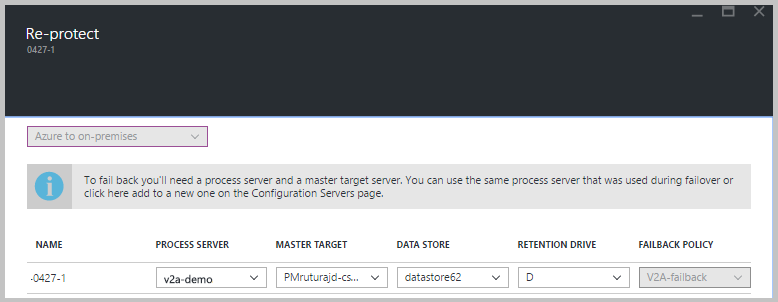
Úloha začne replikovat virtuální počítač Azure do místní lokality. Průběh můžete sledovat na kartě Úlohy.
- Po úspěšném obnovení ochrany virtuální počítač přejde do chráněného stavu.
- Místní virtuální počítač se během opětovného nastavování ochrany vypne. To pomáhá zajistit konzistenci dat během replikace.
- Po dokončení opětovné ochrany místní virtuální počítač nezapínejte.
Další kroky
- Pokud narazíte na nějaké problémy, projděte si článek o řešení potíží.
- Jakmile jsou virtuální počítače Azure chráněné, můžete spustit navrácení služeb po obnovení. Navrácení služeb po obnovení vypne virtuální počítač Azure a spustí místní virtuální počítač. V aplikaci můžete očekávat nějaký výpadek a odpovídajícím způsobem zvolit čas navrácení služeb po obnovení.
Váš názor
Připravujeme: V průběhu roku 2024 budeme postupně vyřazovat problémy z GitHub coby mechanismus zpětné vazby pro obsah a nahrazovat ho novým systémem zpětné vazby. Další informace naleznete v tématu: https://aka.ms/ContentUserFeedback.
Odeslat a zobrazit názory pro